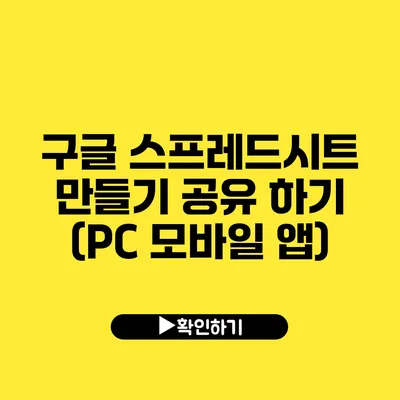구글 스프레드시트 만들기와 공유하는 방법 완벽 설명서
구글 스프레드시트는 많은 사람들에게 유용한 도구로, 팀 협업과 데이터 관리를 쉽게 만들어주는 혁신적인 서비스예요. 이 글에서는 구글 스프레드시트를 만드는 방법부터 공유하는 방법까지 단계별로 쉽게 설명해드릴게요.
✅ 구글 스프레드시트로 쉽게 협업하는 방법을 알아보세요.
구글 스프레드시트란?
구글 스프레드시트는 클라우드 기반의 스프레드시트 프로그램이에요. Microsoft Excel과 비슷하지만, 웹 브라우저에서 쉽게 접근하고 여러 사용자가 동시에 작업할 수 있다는 점이 큰 장점이에요.
✅ 구글 스프레드시트 기능을 쉽게 익히고 싶다면 여기를 클릭하세요.
구글 스프레드시트 만들기
스프레드시트 시작하기
먼저 구글 스프레드시트를 만들기 위해서는 구글 계정이 필요해요. 계정을 만드신 후, 다음 단계를 따라해보세요.
-
구글 드라이브에 접속하기
웹 브라우저에서 에 접속해요. -
새 스프레드시트 만들기
왼쪽 상단의 “+ 새로 만들기” 버튼을 클릭한 후 “Google 스프레드시트”를 선택해요. 그러면 빈 스프레드시트가 열려요. -
파일 이름 지정하기
문서 상단의 “무제 스프레드시트”라고 적힌 부분을 클릭하여 파일의 이름을 정해줘요. 예를 들어 “2023년 예산 계획”이라고 명명할 수 있어요.
스프레드시트에서 데이터 입력하기
기본 데이터 입력
셀을 클릭하고 원하는 데이터를 입력해보세요. 숫자, 문자, 날짜 등 다양한 유형의 데이터를 넣을 수 있어요. 예를 들면, 아래와 같은 데이터를 넣을 수 있어요.
| 항목 | 금액 |
|---|---|
| 마케팅 비용 | 500.000 |
| 인건비 | 1.500.000 |
| 운영비 | 250.000 |
데이터 서식 설정하기
입력한 데이터의 서식을 변경할 수 있어요. 셀을 선택한 후 상단 메뉴에서 ‘서식’을 선택하고 원하는 서식을 적용해 보세요. 예를 들어金액을 통화 형태로 변경할 수 있어요.
✅ 드롭박스의 숨겨진 기능들을 지금 바로 알아보세요!
스프레드시트 공유하기
스프레드시트를 다른 사람과 공유하고 싶다면 다음 단계로 진행해보세요.
공유 설정
-
공유 버튼 클릭하기
오른쪽 상단에 있는 “공유” 버튼을 클릭해요. -
공유 대상 추가하기
사람의 이메일 주소를 입력하고, 이들이 수정 가능하게 하거나 보기만 가능하게 설정할 수 있어요. -
링크를 통한 공유
“링크 공유” 옵션을 활성화하면, 링크를 복사해서 다른 사람과 쉽게 공유할 수 있어요. 이때 권한 설정도 잊지 마세요.
공유 권한 관리
권한 설정은 정말 중요해요. 다른 사람에게 어떤 권한을 줄 건지 정해주는 것이죠. 예를 들어, 그들이 문서를 수정할 수 있는지, 아니면 보기만 가능한지를 선택할 수 있어요.
✅ 구글 스프레드시트로 쉽게 협업하는 방법을 알아보세요.
스프레드시트의 장점
구글 스프레드시트를 사용하면 여러 장점이 있어요:
- 실시간 협업: 여러 사용자가 동시에 작업할 수 있어요. 변경 사항이 실시간으로 반영돼서 팀원들과의 협업이 더욱 수월해요.
- 자동 저장: 모든 데이터가 클라우드에 자동으로 저장되기 때문에 안심할 수 있어요.
- 접근성: PC, 모바일 앱 등 다양한 플랫폼에서 쉽게 방문할 수 있어요.
구글 스프레드시트 활용 팁
- 자주 사용하는 함수나 수식을 미리 정리해 두면 작업할 때 유용해요.
- 템플릿을 활용하면 시간을 단축할 수 있어요.
- 그래프 기능을 이용해 시각적으로 데이터를 표현할 수 있어요.
결론
구글 스프레드시트는 데이터 관리를 쉽고 효과적으로 만들어주는 도구예요. 이제 기본적인 스프레드시트를 만들고 공유하는 방법을 익히셨으니, 팀원들과 협력하여 더욱 풍부한 아이디어를 펴내보세요. 여러 사람과 함께 일할 때, 구글 스프레드시트를 적극 활용해보세요!
우리의 목표는 팀 협업의 효율성을 높이고, 시간을 절약하여 더 나은 의사결정을 내리는 거예요. 당신도 한 번 도전해 보세요!
자주 묻는 질문 Q&A
Q1: 구글 스프레드시트를 만들려면 무엇이 필요한가요?
A1: 구글 스프레드시트를 만들기 위해서는 구글 계정이 필요해요.
Q2: 스프레드시트를 다른 사람과 어떻게 공유하나요?
A2: 오른쪽 상단의 “공유” 버튼을 클릭하고, 이메일 주소를 입력하거나 “링크 공유” 옵션을 활성화하여 공유할 수 있어요.
Q3: 구글 스프레드시트의 주요 장점은 무엇인가요?
A3: 실시간 협업, 자동 저장, 다양한 플랫폼에서의 접근성이 주요 장점이에요.